Vim是“Vi IMproved”的缩写,即Vi的增强版本。它是一款功能强大的文本编辑器,深受开发者、系统管理员以及其他需要处理大量代码和文本的用户欢迎。Vim以其高效、灵活、多功能的命令模式与丰富的插件支持而著称,是许多Linux环境下默认安装的文本编辑器。
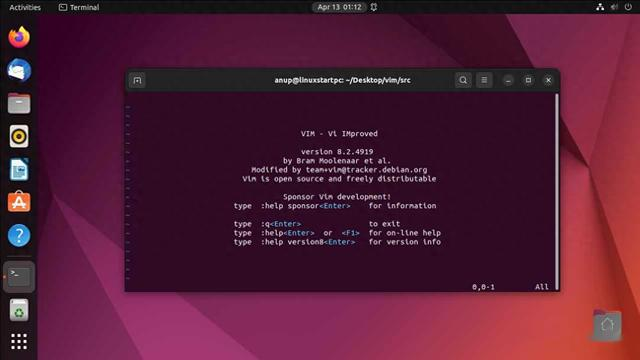 Vim的基本使用启动和关闭Vim
Vim的基本使用启动和关闭Vim启动Vim
启动Vim编辑器的方法很简单。只需在命令行中输入vim即可打开Vim。如果要编辑一个特定的文件,可以在命令后加上文件名:
vim filename.txt这将打开filename.txt文件。如果文件不存在,Vim会创建一个新文件。
退出Vim
退出Vim的方法有很多,根据不同场景选择:
:q:退出Vim。如果有未保存的更改,Vim将阻止退出。:q!:强制退出,不保存更改。:wq:保存当前文件并退出。ZZ:在普通模式下,保存并退出。保存文件
在Vim中,保存文件可以通过命令模式下的:w命令:
:w这将保存当前修改而不退出Vim。
Vim的工作模式Vim最独特的功能之一是其多种工作模式,它们设计用于不同的编辑任务,非常灵活。
普通模式
Vim打开后默认处于普通模式。在这个模式下,用户可以移动光标、删除、复制、粘贴文本等。
移动光标的快捷键包括:
h:光标左移。j:光标下移。k:光标上移。l:光标右移。插入模式
插入模式允许用户直接输入文本。在普通模式下,使用一下命令进入插入模式:
i:在光标当前位置前插入。I:在当前行的行首插入。a:在光标当前位置后插入。A:在当前行的行尾插入。进入插入模式后,可以随心所欲地输入文字,按Esc返回普通模式。
命令模式
命令模式用于执行特定命令,可以从普通模式直接进入命令模式,通常通过冒号:打开。常见的命令有:
:w:保存文件。:q:退出Vim。:!command:在终端中执行shell命令,command是具体的命令。可视模式
在普通模式下,按v进入可视模式,方便选择文本区域。可视模式支持对选中文本进行复制、剪切和其他操作。你可以使用快捷键选择文本段,然后执行普通操作,例如删除或复制。
通过不同模式的切换与结合,Vim能实现非常高效的文本编辑。理解和利用这些模式将大大提高工作效率。
文本编辑在Vim中进行文本编辑是其最常用的功能之一。它提供了多种方法来高效地进行文本的插入、删除、复制、粘贴、查找和替换。
插入和编辑文本插入文本
进入插入模式后,可以开始直接输入文本。在不同位置插入文本的命令包括:
i:在光标当前位置前插入。I:在当前行的行首插入。a:在光标当前位置后插入。A:在当前行的行尾插入。o:在当前行下方插入新行。O:在当前行上方插入新行。删除文本
Vim提供了多种删除文本的方法,既可以删除单个字符,也可以删除整行或多个单词:
x:删除当前光标位置的字符。X:删除光标前的字符。dd:删除当前行。dw:删除一个单词。d$:删除从光标处到行末的所有字符。复制和粘贴文本
在Vim中,复制的操作称为“Yank”,而粘贴操作称为“Put”:
yy:复制当前行。yw:复制一个单词。y$:复制从光标处到行末的文本。p:在光标后粘贴。P:在光标前粘贴。可以结合可视模式进行更复杂的文本选择,然后执行y复制和d删除。
查找与替换查找文本
Vim提供了强大的文本搜索功能,可以向前或向后搜索:
/pattern:向下搜索pattern。?pattern:向上搜索pattern。使用n跳转到下一个匹配项,使用N跳转到上一个匹配项。
替换文本
Vim中的替换命令:能对当前行、选定范围或整个文件进行替换:
:s/old/new/:替换当前行第一个匹配的old为new。:s/old/new/g:替换当前行所有的old为new。:%s/old/new/g:替换全文所有的old为new。:%s/old/new/gc:在全文中搜索所有的old,替换为new时逐个确认。通过这些文本编辑操作,用户可以灵活而高效地修改文件内容。Vim的这些基本编辑功能为其成为一款多用途的编辑器奠定了基础。
理解和使用Vim的高级特性除了基本的文本编辑功能,Vim还提供了一系列高级特性,可以显著提高用户的工作效率。
使用寄存器在Vim中,寄存器是一种可以暂存文本的地方。每当文本被复制或删除时,Vim会将其存入一个寄存器中。了解和利用寄存器可以帮助你在不同文件间高效地复制和粘贴文本。
常见寄存器
":默认寄存器,用于存储最近一次复制或删除的文本。0:仅用于存储最近一次复制操作的内容。%:当前文件名寄存器,可用于快速插入文件名。使用寄存器
可以通过在命令前加上"和寄存器名称来引用特定寄存器。例如:
y"a:将选中的文本存入寄存器a。"ap:从寄存器a粘贴文本。命名寄存器
用户可以使用字母a到z作为命名寄存器,在共享文本时非常有用。例如,将文本复制到寄存器b:
"byw # 复制一个单词到寄存器b"bP # 从寄存器b中粘贴文本宏的使用宏是Vim中一个强大的功能,能够大大简化重复性的编辑任务。通过录制一系列按键并在后续重复执行,可以实现自动化编辑。
录制和执行宏
q<register>:开始录制宏到指定寄存器中,例如qa录制到寄存器a。执行完一系列操作后,按q停止录制。@<register>:执行存储在寄存器中的宏。例如,@a执行寄存器a中的宏。@@:执行上一次调用的宏。示例
假设我们希望在文件的每一行前插入//,可以这样做:
定位到第一行,按下qa开始录制到寄存器a。输入I//将注释插入到行首。按下Esc退出插入模式。输入j移动到下一行。按下q结束录制。输入100@a执行宏100次。通过寄存器和宏,用户可以在Vim中高效处理复杂的文本操作。这些高级功能特别适合那些经常需要对大量文本做重复性修改或脚本编辑的用户。
性化设置与插件管理Vim的强大不仅仅体现在它的编辑功能,还表现在其高度可定制化方面。用户可以通过配置文件进行个性化设置和管理插件,以增强编辑器的功能和适应个人需求。
Vim配置文件(.vimrc).vimrc是Vim的配置文件,通常位于用户的主目录中。通过编辑这个文件,可以修改Vim的默认行为和外观。例如,可以调整键绑定、启用语法高亮、设置缩进等。
常用设置
以下是一些常用的.vimrc配置示例:
set number " 显示行号syntax on " 启用语法高亮set autoindent " 自动缩进set tabstop=4 " Tab宽度设为4个空格set shiftwidth=4 " 使用4个空格进行自动缩进set expandtab " 将Tab转换为空格set hlsearch " 搜索时高亮显示匹配项set incsearch " 增量搜索以上配置帮助提升日常编辑时的效率和体验。用户可以根据自己的编辑习惯进一步添加或修改其内容。
插件管理插件可以极大扩展Vim的功能,从代码补全、版本控制集成,到文件浏览器和调试器支持,几乎无所不包。管理插件常见的方式是使用插件管理器。
插件管理器
Vundle:早期较流行的插件管理器,使用比较简单。Pathogen:提供了一种加载插件的简便方式,安装和使用较为直观。vim-plug:目前最流行的插件管理器之一,安装插件速度快且支持异步,并且具备易用性和简洁性。安装和使用vim-plug
首先安装vim-plug:
curl -fLo ~/.vim/autoload/plug.vim --create-dirs \ https://raw.githubusercontent.com/junegunn/vim-plug/master/plug.vim然后在.vimrc中使用如下模板来配置插件:
call plug#begin('~/.vim/plugged')" 在此处添加插件,例如:Plug 'tpope/vim-fugitive' " Git插件Plug 'preservim/nerdtree' " 文件浏览器插件Plug 'vim-airline/vim-airline' " 状态栏call plug#end()保存并关闭.vimrc文件后,启动Vim并运行:PlugInstall来安装配置的插件。
常用插件
NERDTree:一个文件系统浏览器,可以浏览和打开目录中的文件。Vim-Airline:增强的状态/标签栏,提供美观且信息丰富的界面。Fugitive:提供Git集成功能,简化版本控制操作。CtrlP:快速文件打开插件,可以在项目中迅速切换文件。通过配置.vimrc文件和管理插件,用户可以根据自己的具体需求,打造一个个性化的Vim编辑环境。这些工具和方法为用户提供了强大的灵活性和扩展能力。